
কন্টেন্ট
এই নিবন্ধে: স্কাইপ ল্যান্সার স্কাইপ ট্রাবলশুটিংয়ের উল্লেখগুলি ইনস্টল করুন
স্কাইপ ওয়েবসাইট আপনাকে উবুন্টুর জন্য ইনস্টলেশন ফাইলগুলি ডাউনলোড করার প্রস্তাব দেয় তবে উবুন্টুর নতুন সংস্করণ বা 64৪-বিট কম্পিউটারের জন্য এখানে কিছু পাওয়া যায় না। আপনি যদি উবুন্টু অপারেটিং সিস্টেমটি চালিত আপনার কম্পিউটারের সাথে মিলে স্কাইপির সংস্করণটি ইনস্টল করতে চান তবে আপনাকে টার্মিনাল থেকে কিছুটা হেরফের করতে হবে। পদ্ধতিটি তুলনামূলকভাবে সহজ এবং আপনার কয়েক মিনিটের জন্য এটি থাকবে।
পর্যায়ে
পর্ব 1 স্কাইপ ইনস্টল করুন
-
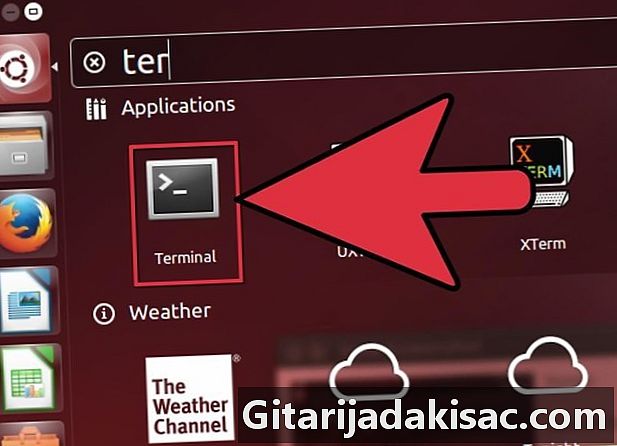
টার্মিনাল চালু করুন। উবুন্টু স্কাইপ ওয়েবসাইট প্যাকেজ ব্যবহারের পরিবর্তে ক্যানোনিকাল প্যাকেজ সংগ্রহস্থল (উবুন্টু বিকাশকারী) থেকে স্কাইপ ইনস্টল করার পরামর্শ দেয়। এটির সাহায্যে আপনি আপনার সিস্টেমে উপযুক্ত সংস্করণটি নিশ্চিত করবেন। টার্মিনালটি চিত্তাকর্ষক হতে পারে তবে আপনাকে কেবল কয়েকটি পৃথক কমান্ড লিখতে হবে।- আপনি টিপে টার্মিনালটি দ্রুত অ্যাক্সেস করতে পারবেন জন্য ctrl+অল্টার+টি বা ক্লিক করে অ্যাপ্লিকেশন → মালপত্র → প্রান্তিক.
-

আপনি 32-বিট বা 64-বিট উবুন্টু চালাচ্ছেন কিনা তা নির্ধারণ করুন। আপনি যদি সংশ্লিষ্ট প্রোগ্রামটি ইনস্টল করতে চান তবে চালিয়ে যাওয়ার আগে আপনাকে এই তথ্যটি জানতে হবে।- লিখন sudo uname --m এবং টিপুন প্রবেশ। আপনার প্রশাসকের পাসওয়ার্ড লিখুন।
- টার্মিনাল প্রদর্শিত হয় i686, এর অর্থ আপনার কাছে 32-বিট সংস্করণ রয়েছে।
- টার্মিনাল প্রদর্শিত হয় , x86_64, এর অর্থ আপনার কাছে -৪-বিট সংস্করণ রয়েছে।
-

যদি আপনার উবুন্টুর 64-বিট সংস্করণ থাকে তবে মাল্টিআরচ সক্ষম করুন। এটি অন্যান্য কম্পিউটারগুলির জন্য সংকলিত প্রোগ্রামগুলির সাথে আরও ভাল সামঞ্জস্যের অনুমতি দেবে।- লিখন sudo dpkg - অ্যাড-আর্কিটেকচার i386 এবং টিপুন প্রবেশ। প্যাকেজটি ডাউনলোড করতে আপনার প্রশাসকের পাসওয়ার্ড লিখুন।
-
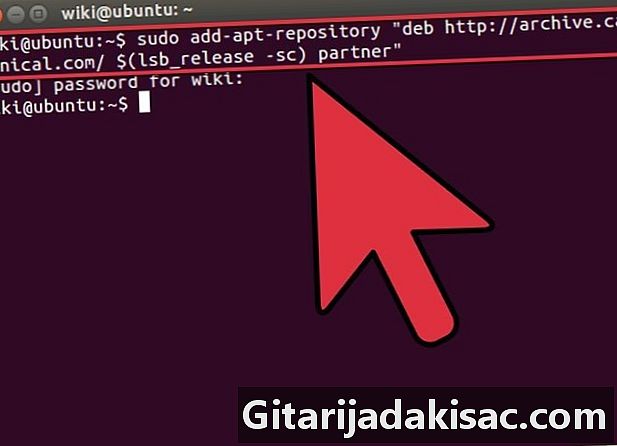
ক্যানোনিকাল পার্টনার প্যাকেজ ডিপোজিট যুক্ত করুন। এটি আপনাকে সর্বশেষ স্কাইপ সংস্করণ সহ এই সংগ্রহস্থলে হোস্ট করা যে কোনও প্রোগ্রাম ইনস্টল করার বিকল্প দেয় give- লিখুন বা কপি এবং পেস্ট করুন sudo add-apt-repository "দেব http://archive.canonical.com/ partner (lsb_release -sc) অংশীদার" এবং টিপুন প্রবেশ.
-
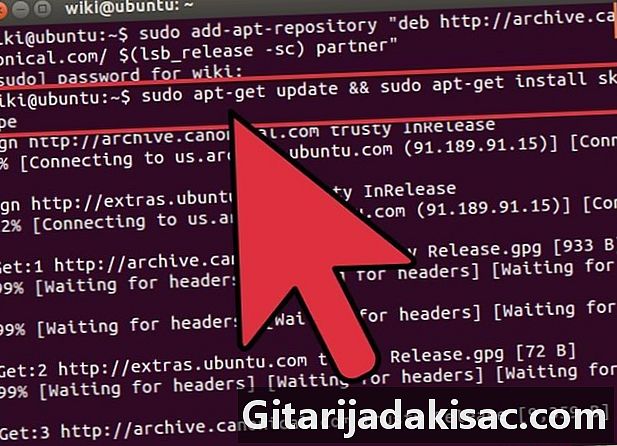
স্কাইপ ইনস্টল করুন। এখন আপনার সংশ্লিষ্ট নির্ভরতা রয়েছে এবং ক্যানোনিকাল পার্টনার রিপোজিটরি যুক্ত করেছেন, আপনি স্কাইপ সফ্টওয়্যারটি ডাউনলোড এবং ইনস্টল করতে পারেন।- লিখন sudo apt-get update & sudo অ্যাপ-গেট ইনস্টল করুন স্কাইপ এবং টিপুন প্রবেশ স্কাইপ ইনস্টল করতে। ইনস্টলেশনটি কয়েক মিনিট স্থায়ী হবে।
- আপনি সফ্টওয়্যার ম্যানেজারের মাধ্যমে স্কাইপ ইনস্টল করতে পারেন, যেহেতু আপনি ক্যানোনিকাল সংগ্রহস্থল যুক্ত করেছেন। সফটওয়্যার ম্যানেজারটি খুলুন, "স্কাইপ" অনুসন্ধান করুন এবং তারপরে এটি ডাউনলোড ও ইনস্টল করতে ইনস্টল বোতামটি ক্লিক করুন।
পার্ট 2 স্কাইপ শুরু করুন
-

স্কাইপ খুলুন। এটি স্পষ্ট নয় যে স্কাইপ ইনস্টল করা হয়েছে কারণ আপনার ডেস্কটপে বা আপনার টাস্কবারে কোনও আইকন উপস্থিত হবে না। আপনি এটি বিভিন্ন উপায়ে পেতে যেতে পারেন।- মেনুতে ক্লিক করুন এবং "স্কাইপ" অনুসন্ধান করুন। আপনি একবার স্কাইপ খুললে, আপনি দেখতে পাবেন এর আইকনটি আপনার লঞ্চ বারে উপস্থিত হবে। এটিতে রাইট ক্লিক করুন এবং ক্লিক করুন লঞ্চারে পিন করুন প্রোগ্রামটি বন্ধ হয়ে যাওয়ার পরে স্কাইপের আইকন লঞ্চারে থেকে যায়।
- ক্লিক করুন অ্যাপ্লিকেশন → ইন্টারনেটের → স্কাইপ। আপনি আপনার ডেস্কটপে স্কাইপে শর্টকাট তৈরির সুযোগও নিতে পারেন।
-

স্কাইপ শুরু হওয়ার অপেক্ষা করুন। আপনি যখন প্রথমবার স্কাইপ শুরু করেন, সম্ভবত এটি শুরু হতে এক বা দুই মিনিট সময় লাগবে। এই সময়ের মধ্যে, আপনি অনুভব করবেন যে কিছুই হচ্ছে না। ধৈর্য ধরুন, অল্পক্ষণের পরে প্রোগ্রামটি চালু করা উচিত। ভবিষ্যতে, আপনি যখন এটি আবার শুরু করবেন, তত্ক্ষণাত স্কাইপ শুরু করা উচিত। -
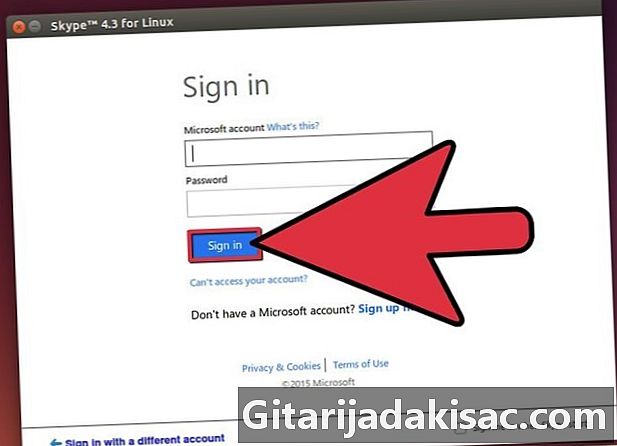
আপনার স্কাইপ আইডি বা আপনার মাইক্রোসফ্ট অ্যাকাউন্ট দিয়ে সাইন ইন করুন। আপনার যদি অ্যাকাউন্ট না থাকে তবে আপনি একটি বিনামূল্যে অ্যাকাউন্টও তৈরি করতে পারেন। স্কাইপে কীভাবে অ্যাকাউন্ট তৈরি করতে হয় তা জানতে এখানে ক্লিক করুন। -
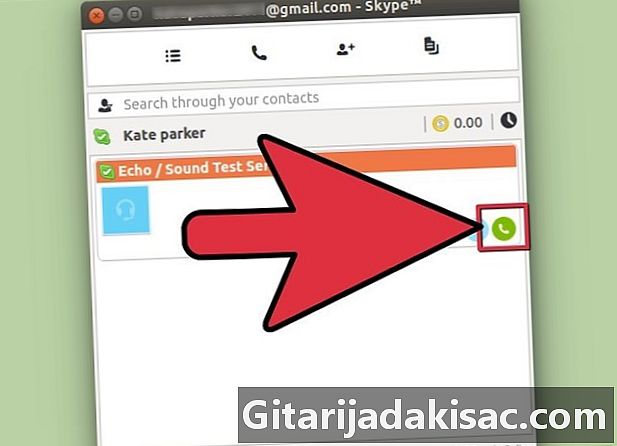
আপনার মাইক্রোফোন পরীক্ষা করুন। আপনি যখন প্রথমবার স্কাইপ চালু করবেন, আপনি "ইকো / সাউন্ড টেস্ট পরিষেবা" নামক একটি পরিচিতি দেখতে পাবেন। এটি নির্বাচন করুন এবং "কল" বোতামে ক্লিক করুন। এটি আপনাকে মাইক্রোফোন এবং স্পিকারগুলি পরীক্ষা করতে অনুমতি দেয় যাতে আপনি শব্দটি প্রেরণ ও গ্রহণ করতে পারেন তা নিশ্চিত করে।- যদি আপনার মাইক্রোফোন বা স্পিকার কাজ না করে তবে নীচে ট্রাবলশুটিং বিভাগটি দেখুন।
-
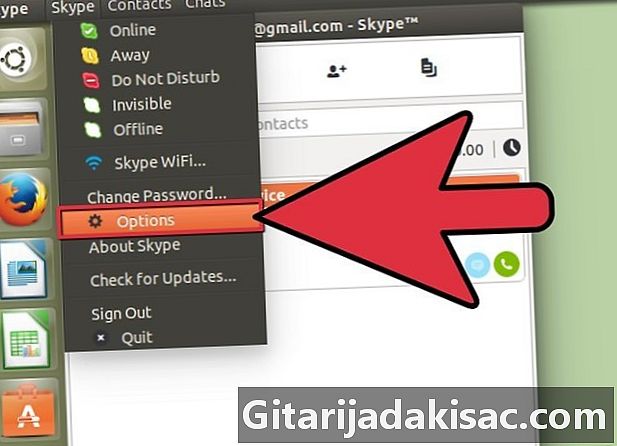
আপনার ওয়েব ক্যামেরা পরীক্ষা করুন। আপনি যদি কোনও ওয়েব ক্যামেরা সংযুক্ত করে থাকেন তবে এর ক্রিয়াকলাপটি পরীক্ষা করার জন্য আপনি এটি পরীক্ষা করতে পারেন। মেনুতে ক্লিক করুন সরঞ্জাম তারপরে অপশন। ক্লিক করুন ভিডিও সেটিংস "সাধারণ" বিভাগে। আপনার ওয়েব ক্যামেরায় ধারণ করা চিত্রটি আপনার স্ক্রিনে উপস্থিত হওয়া উচিত।- চিত্রটি উপস্থিত না হলে নীচে ট্রাবলশুটিং বিভাগটি দেখুন।
-
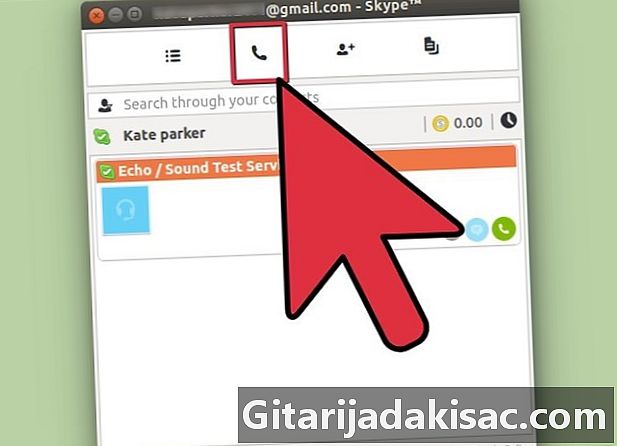
স্কাইপ ব্যবহার শুরু করুন। আপনার হার্ডওয়ারটি সঠিকভাবে কাজ করছে তা আপনি একবার নিশ্চিত হয়ে গেলে তাত্ক্ষণিক ফোন কল এবং ভিডিও কনফারেন্সিংয়ের মাধ্যমে যোগাযোগ করতে আপনি স্কাইপ ব্যবহার শুরু করতে পারেন। কীভাবে স্কাইপ ইনস্টল এবং ব্যবহার করতে হয় তা জানতে এখানে ক্লিক করুন।
পার্ট 3 সমস্যা সমাধান
-

মাইক্রোফোন কাজ করে না। উবুন্টুর সবচেয়ে নতুন সংস্করণগুলির জন্য, আপনি নিজের সরঞ্জামদণ্ডের "স্পিকার" বোতাম থেকে সমস্ত মাইক্রোফোন সেটিংস পরিচালনা করতে পারেন। আপনার মাইক্রোফোনটি সঠিকভাবে সংযুক্ত, চালু এবং স্তরগুলি সঠিকভাবে সেট করা আছে কিনা তা নিশ্চিত করুন।- স্কাইপ কখনও কখনও আপনার অডিও হার্ডওয়্যারের সিস্টেম সেটিংস পুনরায় কনফিগার করে এবং মাইক্রোফোন আর কাজ করবে না। আপনি ক্লিক করে স্কাইপকে আপনার অডিও সামগ্রীর নিয়ন্ত্রণ নিতে বাধা দিতে পারেন সরঞ্জাম → অপশন → অডিও সেটিংস এবং "স্কাইপকে আমার অডিও সামগ্রীর সেটিংসটি স্বয়ংক্রিয়ভাবে সামঞ্জস্য করতে মঞ্জুরি দিন" বাক্সটি অনিচ্ছুক।
-

ওয়েবক্যামটি কাজ করে না। বেশিরভাগ ক্যামেরা যে কাজ করে না, তাদের জন্য "v4lcompat" ড্রাইভার ইনস্টল করা সমস্যার সমাধান করবে। যদি এটি কাজ না করে, আপনাকে আপনার ওয়েব ক্যামেরার জন্য নির্দিষ্ট নির্দেশাবলীর জন্য যেতে হবে। লিনাক্সে স্কাইপ সমস্ত ক্যামেরা মডেলের সাথে কাজ করে না।- ক্যামেরাটি ব্যবহার করছে এমন অন্য কোনও প্রোগ্রাম চলছে না সে সম্পর্কে সতর্কতা অবলম্বন করুন। ক্যামেরা ভিডিওটি একবারে কেবল একটি প্রোগ্রাম দ্বারা ব্যবহার করা যেতে পারে।
- টার্মিনাল খুলুন, লিখুন sudo bash apt-get libv4l-0: i386 ইনস্টল করুন এবং টিপুন প্রবেশ.
- রাইট ক্লিক করুন অ্যাপ্লিকেশন তারপরে ক্লিক করুন বৈশিষ্ট্য। ক্লিক করুন মেনুটি পরিবর্তন করুন তারপরে ইন্টারনেটের। স্কাইপে রাইট ক্লিক করুন এবং ক্লিক করুন বৈশিষ্ট্য.
- কমান্ডটি প্রতিস্থাপন করুন env PULSE_LATENCY_MSEC = 30 LD_PRELOAD = / usr / lib / i386-linux-gnu / libv4l / v4l1compat.so স্কাইপ.
- উপরের নির্দেশাবলী কার্যকর না হলে এই উবুন্টু সমর্থন পৃষ্ঠাটি দেখুন। পৃষ্ঠায় ওয়েব ক্যামেরার একটি তালিকা রয়েছে যা "কোনও সমস্যা নেই", এমন ক্যামেরা যাদের কাজ করার জন্য নির্দিষ্ট হ্যান্ডলিং দরকার এবং যে ক্যামেরাগুলি মোটেও কাজ করে না বা শুরু করার আগে বিশেষ মনোযোগের প্রয়োজন রয়েছে তাদের কাজ করা উচিত।
-

স্কাইপ ভিডিওটির রেজোলিউশন কম। লিনাক্সের জন্য স্কাইপ আনুষ্ঠানিকভাবে 640x480 ভিডিও সমর্থন করে না, যার ফলে ঝাপসা ইমেজ হতে পারে। আপনি 640x480 রেজোলিউশনটিকে বলপূর্বক বলার জন্য একটি সামান্য কৌশল ব্যবহার করতে পারেন তবে এটি যে কাজ করে তা গ্যারান্টিযুক্ত নয়।- স্কাইপ সঠিকভাবে কাজ করছে তা নিশ্চিত করুন, তারপরে এগিয়ে যাওয়ার আগে প্রোগ্রামটি বন্ধ করুন।
- ফোল্ডারটি খুলুন পরিধান/.Skype/SKYPENAME/.
- খোলা config.xml একটি ই সম্পাদক এ।
- ট্যাগগুলির মধ্যে নিম্নলিখিত লাইনগুলি যুক্ত করুন :
480 640
- ফাইলটি সংরক্ষণ করুন এবং এটি বন্ধ করুন। স্কাইপের এখন 640x480 রেজোলিউশন ভিডিও প্রদর্শন করা উচিত this এই রেজোলিউশনে "শ্যাম্পু" করতে কয়েক মিনিট সময় নিতে পারে।